Apakah Anda ingin menambahkan pembuat kata sandi pengguna sederhana di WordPress?
Banyak pengguna WordPress akhirnya menggunakan kata sandi yang lebih lemah demi kenyamanan. Kata sandi ini dapat dengan mudah diretas oleh peretas, yang membuat situs web WordPress Anda rentan.
Pada artikel ini, kami akan menunjukkan cara mudah menambahkan generator kata sandi pengguna sederhana di WordPress. Ini akan memungkinkan Anda atau pengguna terdaftar lainnya di situs web Anda untuk membuat kata sandi yang kuat.
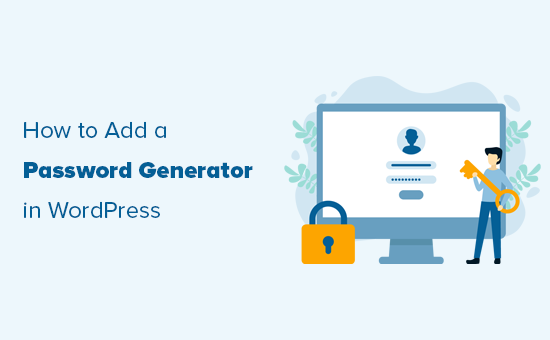
Mengapa Menggunakan Generator Kata Sandi yang Lebih Kuat di WordPress?
Secara default, WordPress memungkinkan Anda memilih kata sandi untuk akun pengguna Anda, tetapi tidak mengharuskan kata sandi itu aman.
Pembuat kata sandi internal muncul selama instalasi WordPress, di halaman pendaftaran pengguna, dan di halaman profil pengguna.
Dengan mengklik tombol Buat Kata Sandi, pengguna dapat membuat kata sandi baru yang kuat.
Demikian pula, ketika mengubah kata sandi dengan mengedit profil pengguna mereka, pengguna dapat mengklik tombol ‘Tetapkan Kata Sandi Baru’ untuk menghasilkan kombinasi kata sandi unik yang kuat tanpa batas.
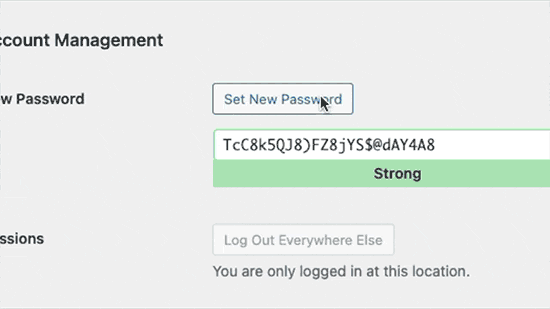
Namun, Anda akan melihat bahwa ini memungkinkan Anda untuk melewati pemeriksaan kekuatan kata sandi dengan mencentang opsi ‘Konfirmasi penggunaan kata sandi yang lemah’.
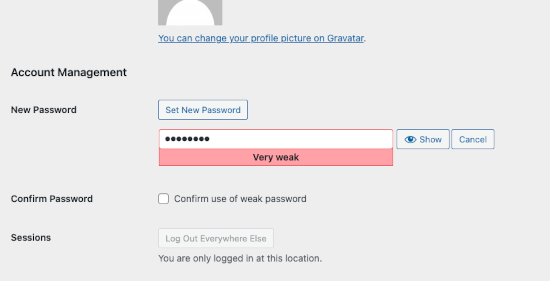
Demikian pula, setiap pengguna yang mendaftar di situs web Anda juga dapat lolos dari persyaratan kata sandi yang kuat dengan mencentang opsi ini di pendaftaran pengguna halaman.
Jika Anda menjalankan situs keanggotaan atau toko online di mana banyak pengguna memiliki akun, maka ini dapat sangat mempengaruhi keamanan situs WordPress Anda.
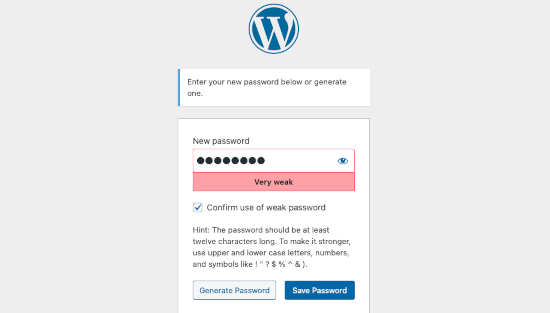
Karena itu, mari kita lihat cara menerapkan kata sandi yang aman dengan mudah dan mengharuskan pengguna untuk menggunakan pembuat kata sandi yang kuat sebagai gantinya.
Metode 1. Terapkan Pembuat Kata Sandi yang Kuat di WordPress
Pertama, Anda perlu menginstal dan mengaktifkan Pengelola Kebijakan Kata Sandi untuk WordPress pengaya. Untuk detail lebih lanjut, lihat panduan langkah demi langkah kami di cara menginstal plugin WordPress.
Setelah aktivasi, Anda perlu mengunjungi Kebijakan Kata Sandi halaman di area admin WordPress dan klik kotak centang Aktifkan Kebijakan Kata Sandi.
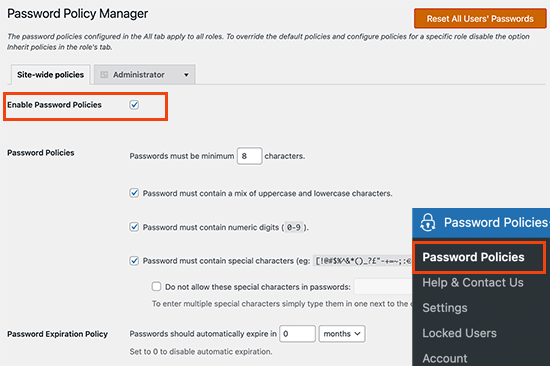
Setelah itu, Anda dapat menetapkan kebijakan kata sandi seluruh situs untuk semua pengguna. Anda dapat memilih kekuatan kata sandi minimum, menerapkan karakter khusus dan penggunaan nomor, kedaluwarsa kata sandi setelah jangka waktu tertentu, dan banyak lagi.
Di bawah ini Anda dapat mengatur opsi lanjutan tambahan untuk keamanan kata sandi.
Misalnya, Anda dapat menyetel ulang sandi secara otomatis untuk pengguna yang tidak aktif, mencegah pengguna menggunakan kembali sandi lama, atau melarang pengguna menyetel ulang sandi sendiri.
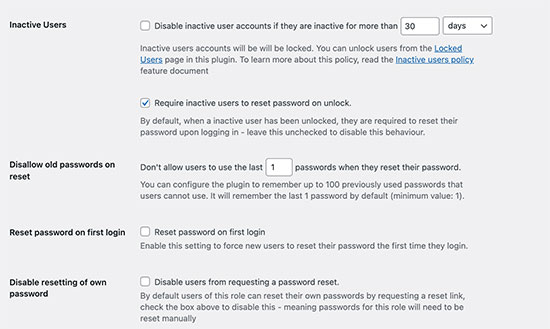
Plugin ini juga memungkinkan Anda membatasi upaya login untuk mencegah serangan brute force. Anda dapat memilih jumlah upaya login yang dapat dilakukan pengguna, setelah itu akun mereka akan dikunci dan login akan dinonaktifkan selama 24 jam.
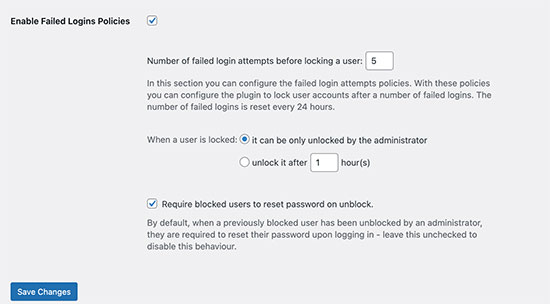
Anda juga dapat mengatur durasi penguncian setelah akun akan dibuka secara otomatis. Atau, Anda dapat memilih untuk membuka kunci akun secara manual hanya oleh administrator.
Tetapkan Kebijakan Kata Sandi Bergantung pada Peran Pengguna
Plugin ini juga memungkinkan Anda untuk mengatur kebijakan kata sandi yang berbeda berdasarkan peran pengguna.
Misalnya, Anda dapat mengatur persyaratan kata sandi dan pengaturan keamanan yang berbeda untuk penulis, pelanggan, pelanggan, atau anggota di situs web keanggotaan Anda.
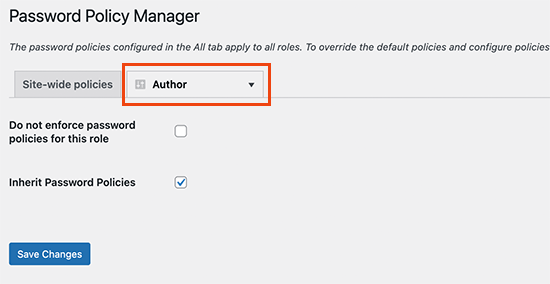
Melihat Generator Kata Sandi beraksi
Plugin sekarang akan secara otomatis menampilkan pembuat kata sandi yang kuat pada layar pendaftaran, profil, dan perubahan kata sandi di WordPress.
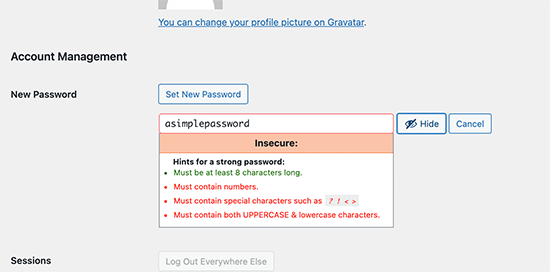
Ini juga akan mencegah pengguna menyetel kata sandi yang lebih lemah atau melewati kebijakan kata sandi Anda.
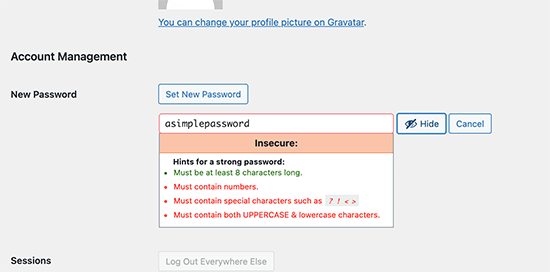
Metode 2. Kata Sandi Kuat dalam Formulir Pendaftaran dan Login Pengguna Khusus
Metode kebijakan kata sandi di atas berfungsi dengan baik untuk pendaftaran pengguna WordPress default dan formulir pengaturan ulang kata sandi.
Namun, jika Anda menggunakan pendaftaran pengguna khusus dan formulir pengaturan ulang kata sandi, maka pengguna mungkin masih menemukan cara untuk mengatasi persyaratan kata sandi Anda yang lebih kuat.
Salah satu cara mudah untuk menerapkan kata sandi yang kuat adalah dengan menggunakan Formulir WP. Ini adalah plugin pembuat formulir WordPress terbaik dan memungkinkan Anda untuk dengan mudah membuat segala jenis formulir termasuk pendaftaran pengguna khusus dan formulir halaman masuk.
Pertama, Anda perlu menginstal dan mengaktifkan Formulir WP pengaya. Untuk detail lebih lanjut, lihat panduan langkah demi langkah kami di cara menginstal plugin WordPress.
Catatan: Anda memerlukan setidaknya paket Pro untuk mengakses addon Pendaftaran Pengguna.
Setelah aktivasi, Anda perlu mengunjungi WPForms » Pengaturan halaman untuk memasukkan kunci lisensi Anda. Anda dapat menemukan informasi ini di bawah akun Anda di situs web WPForms.
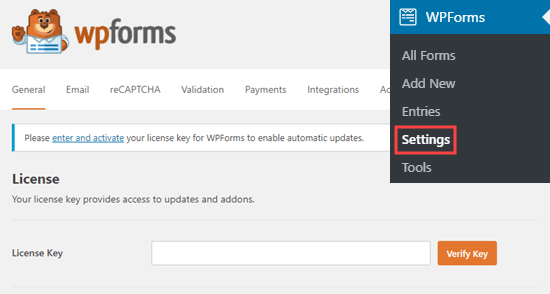
Setelah itu, Anda perlu mengunjungi WPForms » Addons halaman dan klik tombol Install Addon di bawah ‘User Registration Addon’.
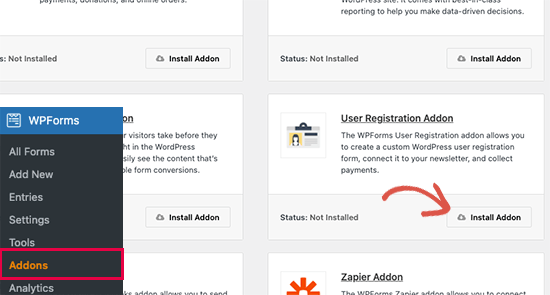
Anda sekarang siap untuk membuat formulir pendaftaran dan login pengguna khusus Anda.
Langsung saja ke WPForms » Tambah Baru halaman. Pertama, Anda perlu memberikan judul untuk formulir Anda dan kemudian memilih Templat formulir pendaftaran pengguna.
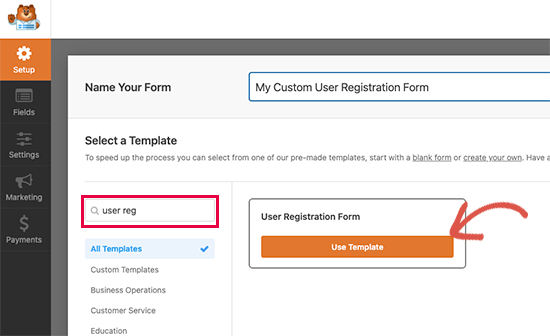
Ini akan memuat pembuat formulir tempat Anda dapat mengedit bidang formulir.
Cukup klik pada bidang kata sandi untuk mengedit dan mengaktifkan sakelar ‘Aktifkan Kekuatan Kata Sandi’. Di bawah ini Anda dapat memilih kekuatan kata sandi minimum dan mengaturnya ke ‘Kuat’.
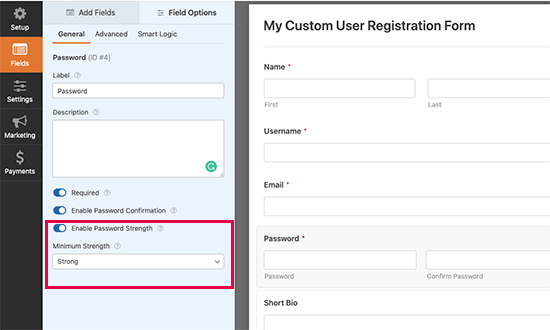
Anda sekarang dapat menyimpan formulir Anda dan keluar dari pembuat formulir.
WPForms membuatnya sangat mudah untuk menambahkan formulir Anda di mana saja di situs web Anda. Cukup edit posting atau halaman tempat Anda ingin menampilkan formulir pendaftaran pengguna khusus Anda, dan tambahkan blok WPForms ke area konten Anda.
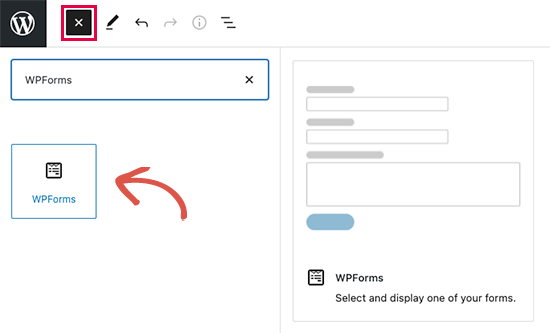
Setelah itu, Anda perlu memilih formulir pendaftaran pengguna khusus Anda di bawah pengaturan blokir.
WPForms kemudian akan memuat pratinjau langsung formulir Anda di dalam editor.
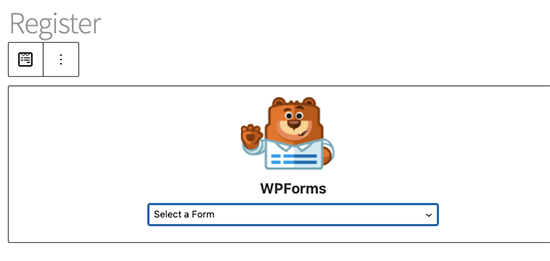
Anda sekarang dapat menyimpan dan mempublikasikan posting / halaman Anda dan melihat pratinjau formulir pendaftaran pengguna khusus Anda.
Anda akan melihat bahwa saat pengguna mengisi bidang kata sandi, mereka akan diminta untuk menggunakan kata sandi yang lebih kuat. Formulir tidak akan dikirimkan dengan kata sandi yang lebih lemah.
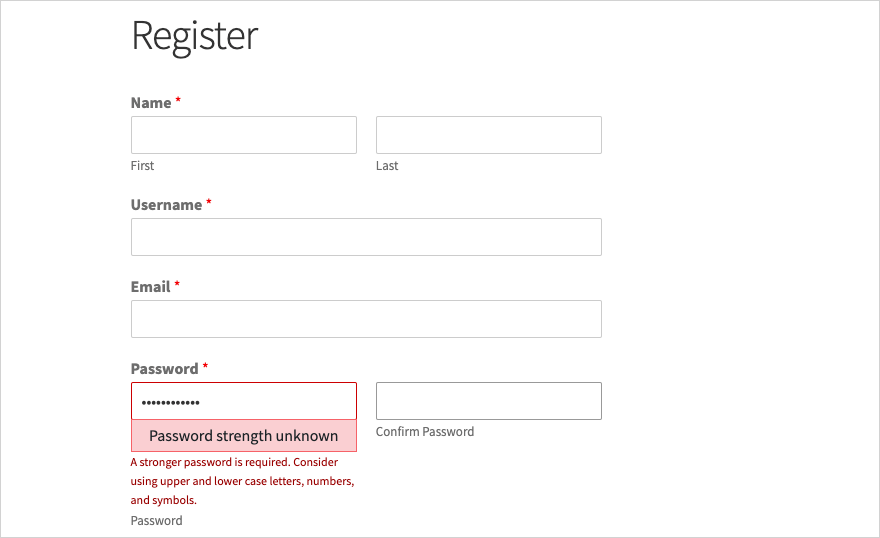
Kami harap artikel ini membantu Anda mempelajari cara menggunakan pembuat kata sandi pengguna sederhana di WordPress dan menerapkan kata sandi yang lebih kuat di situs web WordPress Anda. Anda mungkin juga ingin melihat panduan langkah demi langkah kami di cara berpindah dari HTTP ke HTTPS dengan benar, atau pilihan ahli kami dari plugin WordPress terbaik untuk bisnis kecil.
Jika Anda menyukai artikel ini, silakan berlangganan kami Saluran Youtube untuk tutorial video WordPress. Anda juga dapat menemukan kami di Indonesia dan Facebook.
.



